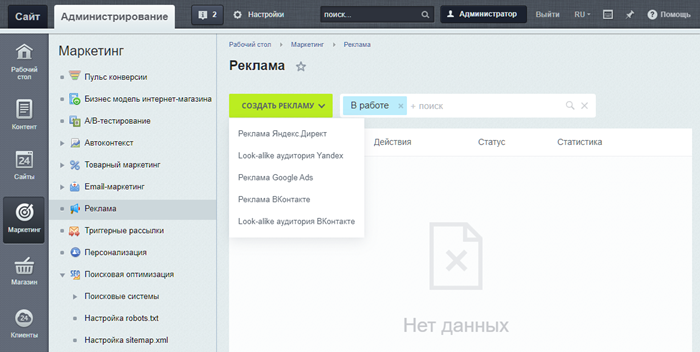|
Процесс подключения нескольких аккаунтов на примере Google Ads
|
|---|
|
После нажатия кнопки Войти с Google отобразится окно выбора аккаунта:
|
Реклама в поисковиках и соцсетях
Воспользуйтесь сервисом создания рекламы для нужного сегмента аудитории в поисковых сервисах и социальных сетях.
Отличие от контекстной рекламы
Важно понимать, что это не Контекстная реклама Контекстная реклама — тип интернет-рекламы, при котором рекламное объявление показывается в соответствии с содержанием, контекстом интернет-страницы (определение Википедии). Работать с контекстной рекламой на сайтах "1С-Битрикс: Управление сайтом" можно через сервис Контекстная реклама (на текущий момент из систем контекстной рекламы поддерживается только Яндекс.Директ). Подробнее о работе этого сервиса Вы можете прочитать в главе Контекстная реклама. . Давайте разберемся, в каком случае какой вид рекламы используется:
- Контекстная реклама – отображается только у тех пользователей, сфера интересов которых потенциально совпадает Простейший пример: Пользователь ищет футболку в интернете - ему показывается реклама футболок из вашего интернет-магазина. с тематикой рекламируемого товара либо услуги, а не у всех подряд. Т.е. с Вашей стороны потребуется выбрать в каком случае отображать пользователю конкретную рекламу (используется принцип ключевых слов). На текущий момент поддерживается только Яндекс.Директ.
- Реклама в поисковых сервисах и социальных сетях – направляется
аудитории
Простейший пример: В отличии от предыдущего вида рекламы, рекламу футболок в вашем интернет магазине увидит весь настроенный список пользователей, независимо от того, что они ищут в интернете.
, которую Вы сами определяете. Реклама отображается конкретному списку людей на рекламных площадках. На выбор доступно 5 возможностей для создания рекламной аудитории:
- Яндекс.Директ;
- Look-alike аудитория Yandex (доступна с версии 22.400.0 модуля Email-маркетинг);
- Google Ads (до версии 23.0.0 - Google Adwords);
- ВКонтакте;
- Look-alike аудитория ВКонтакте (доступна с версии 19.0.600 модуля Email-маркетинг).
Пример: Вы хотите организовать рекламную кампанию для привлечения клиентов, которые сделали заказ в вашем интернет-магазине только один раз и прошло уже не менее 6 месяцев. В качестве рекламной площадки вы считаете подходящей социальную сеть Вконтакте. Тогда с помощью инструмента создания рекламы Вконтакте в административной части сайта вы формируете аудиторию на основе ваших клиентов (по фильтру), подключаетесь к своему аккаунту Вконтакте и отправляете данные. Таким образом вы получаете рекламную аудиторию во Вконтакте и уже в личном кабинете создаёте рекламу и запускаете её показ для этой аудитории.
Аналогично функционал работает и в коробочной версии Битрикс24. С примером создания рекламы в Битрикс24 можно ознакомиться по ссылке https://youtu.be/FOlIMpuClfU.
Видеоурок
Процесс создания
Создание рекламы начинается на странице Реклама (Маркетинг > Реклама) по нажатии кнопки Создать рекламу.
Форма создания этих реклам одинакова, за исключением настройки рекламной аудитории (об этом ниже).
Рассмотрим процесс создания рекламы на примере рекламы Google Ads:

- Измените
название рассылки
Вид поля может отображаться по-разному:
- в форме в виде слайдера понадобится нажать кнопку Редактировать:

- если обновить страницу (например, нажав F5), станет доступно обычное отображение формы:

- в форме в виде слайдера понадобится нажать кнопку Редактировать:
- Выберите или создайте новую рекламную
Кампанию
Рекламная кампания - система спланированных рекламных мероприятий.
Подробнее... , в рамках которой Вы будете запускать Вашу рекламу; - Выберите из существующих или создайте новый
Сегмент
Для начала работы с рассылками необходимо определить, к кому именно должна попасть эта рассылка, т. е. определить Сегмент рассылки. Рассмотрим, из каких групп (списков) пользователей может состоять сегмент.
Подробнее... получателей рекламы; - В разделе Настроить рекламную аудиторию подключите рекламный аккаунт;
Примечание: С версии 19.0.800 модуля поисковая оптимизация для каждой из площадок доступно подключение нескольких аккаунтов.
- После подключения рекламных аккаунтов станет доступен выбор рекламного кабинета и аудитории (или добавление новой).
Настройка аудиторий в основном выполняется в рекламном кабинете выбранной поисковой системы или социальной сети. Но есть возможность создать новую аудиторию
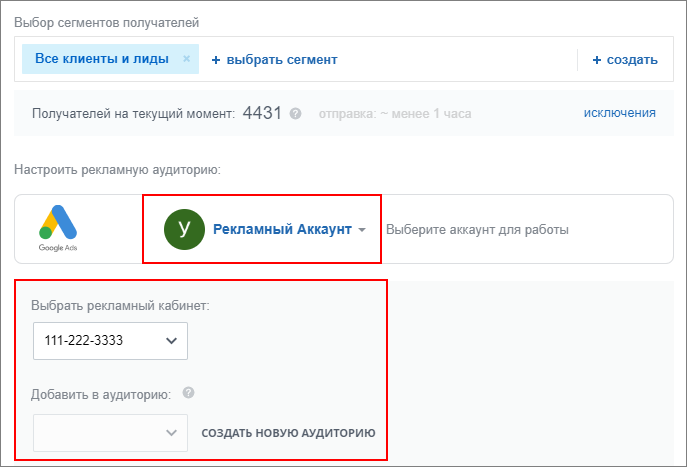 из формы создания рекламы.Примечание: Кнопка Создать новую аудиторию доступна с версии 19.0.800 модуля поисковая оптимизация. Позволяет создать новую аудиторию
из формы создания рекламы.Примечание: Кнопка Создать новую аудиторию доступна с версии 19.0.800 модуля поисковая оптимизация. Позволяет создать новую аудиторию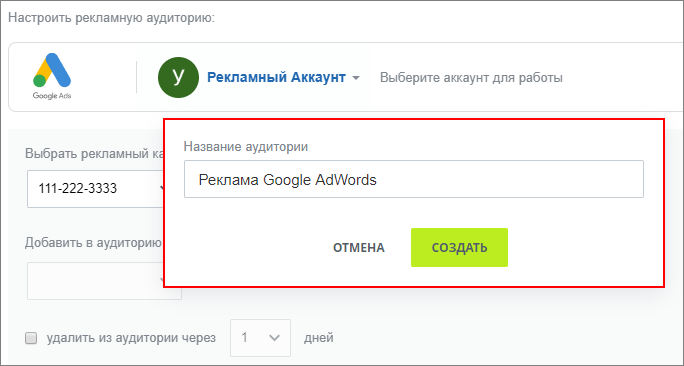 не заходя в рекламный кабинет.
не заходя в рекламный кабинет.
До указанной версии доступен выбор только одной из существующих аудиторий, созданных непосредственно в рекламном кабинете. - Выполнится сопоставление сегмента с выбранной рекламной аудиторией. После запуска на рекламной площадке станет отображаться ваша реклама для полученного в результате сопоставления списка пользователей.
- При сохранении рекламы отобразится окно с настройками
запуска
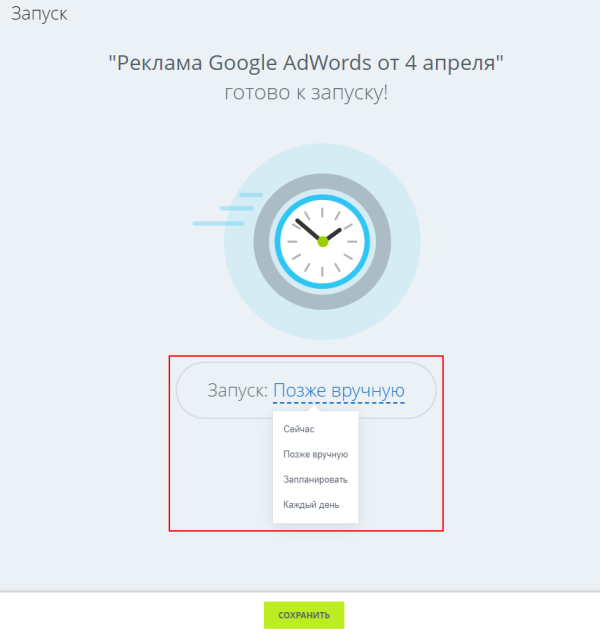 . Выберите вариант запуска Позже вручную, если не хотите сразу запускать рекламу.
. Выберите вариант запуска Позже вручную, если не хотите сразу запускать рекламу. - В результате созданная реклама отобразится в общем списке.
Публикуйте рекламу сразу из списка нажатием на кнопку Опубликовать. Более подробно возможности работы со списком рассылок описаны в пользовательской документации.
Особенности создания рекламы Look-alike
Look-alike аудитории это "Похожие аудитории". Простыми словами – список пользователей, похожих на ваших существующих клиентов. Настройка такой look-alike рекламы поможет вам привлечь новых клиентов, заинтересованных в покупках в вашем магазине. В свою очередь система предлагает две площадки для показа такой рекламы: Вконтакте и Яндекс.
Создание рекламы для похожих аудиторий можно разделить на 2 этапа:
- На первом этапе выполняются настройки обычной аудитории (как ранее описано в этом уроке);
- На втором этапе на основе настроенной аудитории формируется похожая То есть площадка ищет пользователей максимально похожих на тех, кто входят в первичную аудиторию и помещает их в "похожую аудиторию". Т.о. увеличивается охват, т.е. Вы сможете показывать рекламу не только своей клиентской базе, но и похожим на неё пользователям. .
При создании look-alike аудиторий в обоих вариантах рекламы понадобится указать Процент охвата аудитории:

Важно понимать, что чем больше процент охвата, тем большая создается аудитория и тем меньше она схожа с исходной (ниже точность). Для кампаний с небольшим бюджетом рекомендуется делать выбор в пользу точности, а не охвата.
В настройках look-alike аудитории Yandex вы найдете ещё две интересные
опции
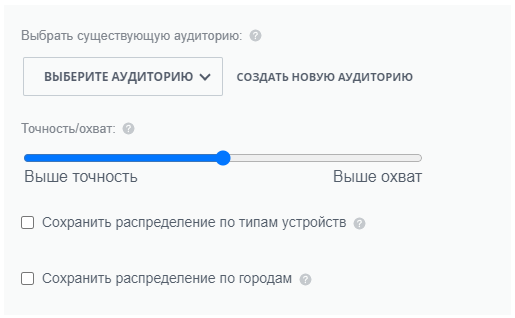 , влияющие на формирование похожей аудитории:
, влияющие на формирование похожей аудитории:
- Сохранить распределение по типам устройств – при включенной опции похожая аудитория будет создана с учетом распределения пользователей по типам устройств Например, если в исходном сегменте 50% пользователей было со смартфонами и 50% – с планшетами, то в похожем сегменте будет такое же распределение пользователей по двум типам устройств. в существующем сегменте. Отключите опцию, если хотите создать похожий сегмент без учёта типа устройства;
- Сохранить распределение по городам – при включенной опции похожая аудитория будет создана с учетом распределения пользователей по городам Например, если в исходном сегменте 50% пользователей было из Москвы и 50% из Петербурга, то в похожем сегменте будет такое же распределение пользователей по этим двум городам. в существующем сегменте. Отключите опцию, если хотите найти пользователей в любых регионах.
и Ваше мнение важно для нас